jboss的配置
- 格式:doc
- 大小:140.00 KB
- 文档页数:7

Eclipse配置Jboss服务器文档
一.前提:
1.本地已经安装好JDk,并且本地的Eclipse平台是Java Web版的开发环境。
2.下载Jboss到本地,下载地址:/。
本机下载的Jboss 是
jboss-4.2.3.GA
二.配置流程
1.在Eclipse开发环境中,工具栏中选择Window项,下拉列表中选择Preferences。
弹出选
择框,如图1所示。
图1 Preferences内容框
2.在Preferences中选择Server项目中的Runtime Environments项。
弹出框,如图2所示:
图2 Runtime Enviroments框图
3.点击Add按钮,弹出内容框中,选择JBoss v
4.2的选项,如图3所示:
图3 选择Jboss框
4.在弹出的对话框中,通过Browse按钮链接到对应的Jboss的位置。
如图4所示。
图4. 选择Jboss位置
5.添加Jboss后,框内的现实,如图5所示。
图5. Jboss关联完成图
6.点击OK按钮,Jboss配置完成。
7.在Eclipse界面的Server中,点击鼠标右键,选择“New”,选择后面的“Server”,弹出
界面如图6所示。
图6 Server界面添加Jboss图8.点击Finish按钮,后完成添加。
如图7所示。
图7 Server已添加Jboss。
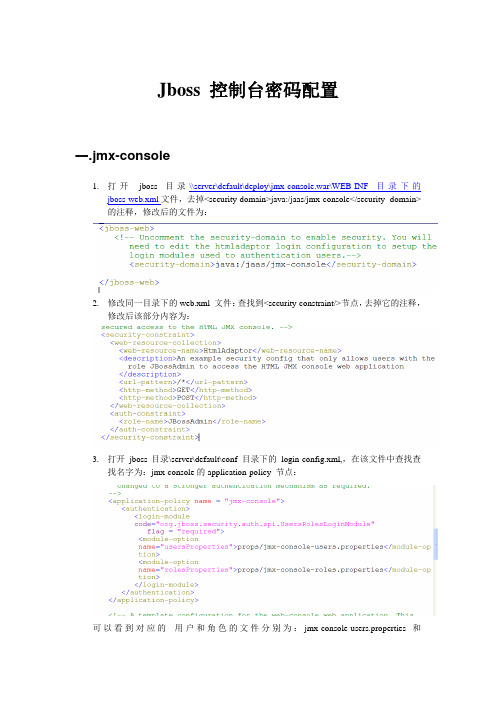

将bin文件夹下面的run.bat文件中的set JAVA_OPTS=%JAVA_OPTS% -Xms128m -Xmx512m改成:set JAVA_OPTS=%JAVA_OPTS% -Xms128m -Xmx512m -Xss 128k -XX:PermSize=256m -XX:MaxPermSize=256m-Xms128m 初始的java内存堆大小128M-Xmx512m 最大的java内存堆大小512M(最好不要超过物理内存的90%)-Xss 128k 每个线程启动所占内存128kXX:PermSize=256m GC预留的内存,如果你的应用有大量的Class被动态载入或卸载,你应该把这个参数设大些-XX:MaxPermSize=256m 最大的GC预留内存PermGen space的全称是Permanent Generation space,是指内存的永久保存区域。
这一部分用于存放Class和Meta的信息,Class在被Load的时候被放入PermGen space区域,它和和存放Instance的Heap区域不同,GC(Garbage Collection)不会在主程序运行期对PermGen space 进行清理,所以如果你的APP会LOAD很多CLASS的话,就很可能出现PermGen space错误。
这种错误常见在web服务器对JSP进行pre compile的时候。
改正方法,在run.bat 中加入:-Xms128m -Xmx512m -XX:PermSize=256m -XX:MaxPermSize=256m因为项目中引用了很多的jar 包,而这些jar 包中的class 信息会被JBoss 的class loader 加载到PermGen space 区域,在JVM 默认的情况下,该部分空间的大小只有4M,在jar 包非常多的情况下,显然是不够用的,所以通过-XX:MaxPermSize=256m 指定最大值后即可解决问题。
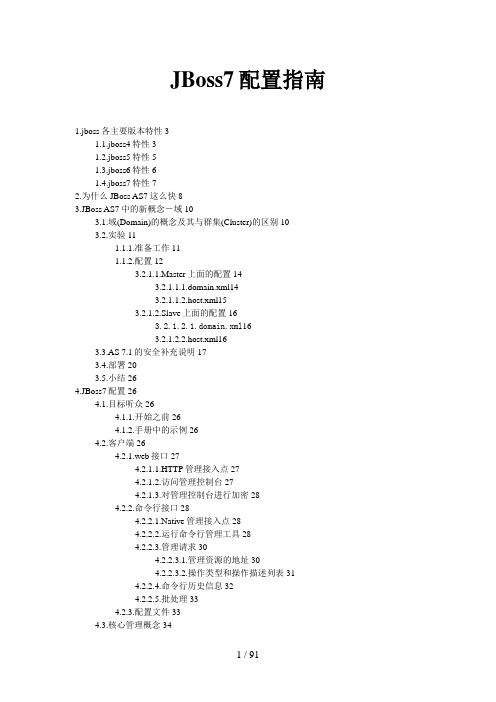
JBoss7配置指南1.jboss各主要版本特性31.1.jboss4特性31.2.jboss5特性51.3.jboss6特性61.4.jboss7特性72.为什么JBoss AS7 这么快83.JBoss AS7中的新概念-域103.1.域(Domain)的概念及其与群集(Cluster)的区别103.2.实验111.1.1.准备工作111.1.2.配置123.2.1.1.Master上面的配置143.2.1.1.1.domain.xml143.2.1.1.2.host.xml153.2.1.2.Slave上面的配置163.2.1.2.1.domain.xml163.2.1.2.2.host.xml163.3.AS 7.1的安全补充说明173.4.部署203.5.小结264.JBoss7配置264.1.目标听众264.1.1.开始之前264.1.2.手册中的示例264.2.客户端264.2.1.web接口274.2.1.1.HTTP管理接入点274.2.1.2.访问管理控制台274.2.1.3.对管理控制台进行加密284.2.2.命令行接口284.2.2.1.Native管理接入点284.2.2.2.运行命令行管理工具284.2.2.3.管理请求304.2.2.3.1.管理资源的地址304.2.2.3.2.操作类型和操作描述列表314.2.2.4.命令行历史信息324.2.2.5.批处理334.2.3.配置文件334.3.核心管理概念344.3.1.运行模式344.3.1.1.单服务器模式344.3.1.2.管理域354.3.1.2.1.Host(主机)364.3.1.2.2.主机控制器(HostController)364.3.1.2.3.Domain Controller(域控制器)374.3.1.2.4.Server Group (服务器组)384.3.1.2.5.Server (服务器)394.3.1.3.决定运行在单独服务器或者管理域上394.3.2.通用的配置概念404.3.2.1.Extensions (扩展)404.3.2.2.Profile和subsystem(子系统 )414.3.2.3.Paths( 路径)414.3.2.4.nterfaces (接口)434.3.2.5.socket binding(socket绑定)和socket binding group(socket绑定组)444.3.2.6.System Properties( 系统属性)444.3.3.Management resources(管理资源)454.3.3.1.Address (地址)454.3.3.2.operations( 操作)464.3.3.3.Attributes( 属性)484.3.3.4.Children(子节点)504.3.3.5.Descriptions(描述)514.3.3.6.和JMX Beans相比544.3.3.7.管理资源树的基本结构(management resource trees)544.3.3.7.1.单服务器模式(Standalone server)554.3.3.7.2.管理域模式 (managed domain)554.4.管理任务574.4.1.网络接口和端口574.4.1.1.网络接口声明574.4.1.2.Socket Binding Groups594.4.2.管理接口的安全性614.4.2.1.初始化设置614.4.2.2.快速配置624.4.2.3.详细配置644.4.2.3.1.管理接口654.4.2.3.2.安全域654.4.2.3.3.Outbound connections(外部连接)694.4.2.4.问题704.4.3.JVM设置704.4.3.1.管理域704.4.3.2.单独运行服务器724.4.4.命令行参数724.4.4.1.系统属性724.4.4.2.单独运行模式( Standalone)734.4.4.3.管理域模式 (Managed Domain)734.4.4.4.其他命令行参数744.4.4.4.1.单服务器模式( Standalone)744.4.4.4.2.管理域模式 (Managed Domain)744.4.4.4.3.通用参数 (Common parameters)754.4.5.子系统配置754.4.5.1.数据源 (Data sources)754.4.5.1.1.JDBC驱动安装764.4.5.1.2.数据源定义 (Datasource Definitions)764.4.5.1.3.参考794.4.5.2.消息 (Messaging)804.4.5.2.1.Connection Factories804.4.5.2.2.Queues and Topics814.4.5.2.3.Dead Letter和Redelivery824.4.5.2.4.安全性834.4.5.2.5.参考834.4.5.3.Web834.4.5.3.1.容器设置 (Container configuration)844.4.5.3.2.Connector设置 (Connector configuration)854.4.5.3.3.Virtual-server配置(Virtual-Server configuration)894.4.5.3.4.参考904.4.5.4.Web services904.4.5.4.1.参考911.jboss各主要版本特性1.1. jboss4特性JBoss4包括web服务器(servlet/JSP容器,HTML服务器)、EJB2.0容器。
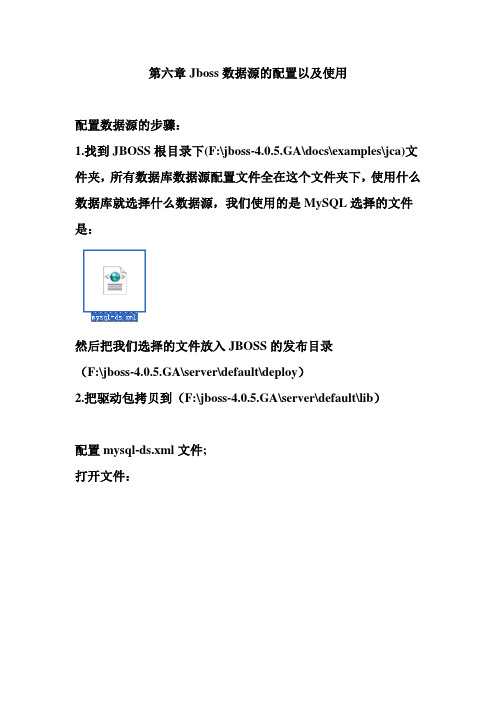
第六章Jboss数据源的配置以及使用配置数据源的步骤:1.找到JBOSS根目录下(F:\jboss-4.0.5.GA\docs\examples\jca)文件夹,所有数据库数据源配置文件全在这个文件夹下,使用什么数据库就选择什么数据源,我们使用的是MySQL选择的文件是:然后把我们选择的文件放入JBOSS的发布目录(F:\jboss-4.0.5.GA\server\default\deploy)2.把驱动包拷贝到(F:\jboss-4.0.5.GA\server\default\lib)配置mysql-ds.xml文件;打开文件:所需要注意的是:<jndi-name>MySqlDS</jndi-name><connection-url>jdbc:mysql://localhost:3306/EJBDemo</connection-url><driver-class>com.mysql.jdbc.Driver</driver-class><user-name>root</user-name><password>root</password>上面几行代码;特别是数据库名称,红体部分<connection-url>jdbc:mysql://localhost:3306/EJBDemo</connection-url>和JNDI名称,红体部分<jndi-name>MySqlDS</jndi-name>经过上面2步,我们已经成功的把数据源配置起来,下面直接启动JBOSS当控制台打印出:[WrapperDataSourceService] Bound ConnectionManager 'jboss.jca:service=DataSourceBinding,name=MySqlDS' to JNDI name 'java:MySqlDS'09:40:12,984 INFO[WrapperDataSourceService] Bound ConnectionManager 'jboss.jca:service=DataSourceBinding,name=MySqlDSzyf' to JNDI name 'java:MySqlDSzyf'这些信息的时候我们就可以确定数据源发布成功,它的访问节点是上面红体部分。
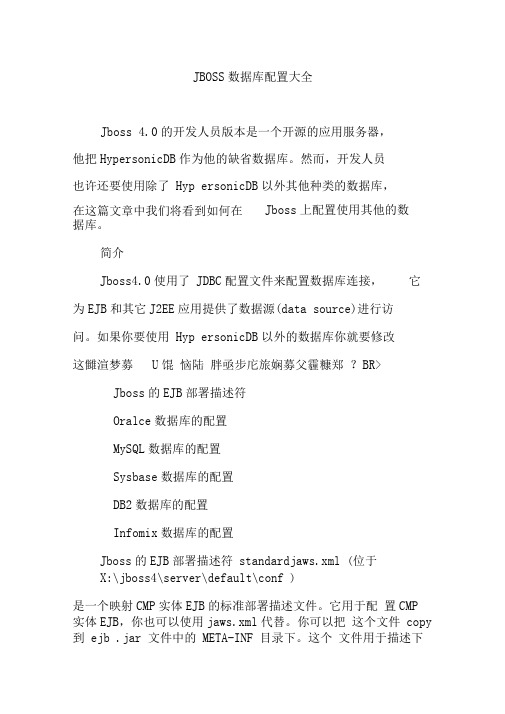
JBOSS数据库配置大全Jboss 4.0的开发人员版本是一个开源的应用服务器,他把HypersonicDB作为他的缺省数据库。
然而,开发人员也许还要使用除了Hyp ersonicDB以外其他种类的数据库,在这篇文章中我们将看到如何在Jboss上配置使用其他的数据库。
简介Jboss4.0使用了JDBC配置文件来配置数据库连接,它为EJB和其它J2EE应用提供了数据源(data source)进行访问。
如果你要使用Hyp ersonicDB以外的数据库你就要修改这雠渲梦募U馄恼陆胖亟步庀旅娴募父霾糠郑?BR> Jboss的EJB部署描述符Oralce数据库的配置MySQL数据库的配置Sysbase数据库的配置DB2数据库的配置Infomix数据库的配置Jboss的EJB部署描述符standardjaws.xml (位于X:\jboss4\server\default\conf )是一个映射CMP实体EJB的标准部署描述文件。
它用于配置CMP实体EJB,你也可以使用jaws.xml代替。
你可以把这个文件copy 到ejb .jar 文件中的META-INF 目录下。
这个文件用于描述下面的信息:描述一个数据源和映射类型。
描述EJB 映射的表描述EJB 的finder 方法描述类型映射这里的数据源描述的是一个JNDI 名称,可以通过这个JNDI 来获得一个数据源连接池。
Jboss4 缺省的数据源使用的是HypersonicDB 。
如果使用其他的数据源你需要修改jaws.xml 文件。
standardjbosscmp-jdbc.xml (位于X:\jboss4\server\default\conf )是配置Jboss CMP 容器的标准部署描述文件,你也可以使用一个自定义的配置文件--jbosscmp-jdbc.xml 来代替它。
这个文件也放在EJB.jar 文件的META-INF 目录中。
缺省使用的还是HypersonicDB 作为数据库,这里也需要修改。
JBOSS最大连接数配置和jvm内存配置一.调整JBOSS最大连接数.配置deploy/jboss-web.deployer/server.xml文件 .<Connectorport="8080"address="0.0.0.0"maxThreads="1600"minSpareThreads="100"maxSpareThreads="250"emptySessionPath="false"enableLookups="false"redirectPort="8443"acceptCount="800"connectionTimeout="20000"disableUploadTimeout="true"URIEncoding="UTF-8"/>maxThreads:表示最多同时处理的连接数。
应该将线程数(最大线程数)设置比最大预期负载(同时并发的点击)多25%(经验规则)。
acceptCount:当同时连接的人数达到maxThreads时,还可以接收排队的连接。
minSpareThread:指“启动以后,总是保持该数量的线程空闲等待”;设置比预期负载多25%。
maxSpareThread:指“如果超过了minSpareThread,然后总是保持该数量的线程空闲等待”;设置比预期负载多25%。
其中主要修改两个参数maxThreads和acceptCount值。
增加maxThreads,减少acceptCount值有利缩短系统的响应时间。
但是maxThreads和acceptCount的总和最高值不能超过6000,而且maxThreads过大会增加CPU和内存消耗,故低配置用户可通过降低maxThreads并同时增大acceptCount值来保证系统的稳定。
关于JBOSS服务器性能配置说明一、服务器性能配置:1.运行堆扩容设置:找到JBOSS 4.0+安装目录,以<JBOSS>为例;找到<JBOSS>\bin\run.conf文件,搜索并找到这行(一般是在第43行):JA V A_OPTS="-server –Xms128m –Xmx512m …将以上内容修改成:JA V A_OPTS="-server –Xms500m –Xmx1000m -XX:PermSize=200m -XX:MaxPermSize=400m …✓备注:以下四个参数分别含义如下:-Xms:最小运行堆容量;-Xmx:最大运行堆容量;-XX:PermSize:通常运行的垃圾回收(gc)堆容量;-XX:MaxPermSize:垃圾回收(gc)最大堆容量;二、数据库连接池配置:1.找到JBOSS应用程序发布目录,一般为<JBOSS>\server\default\deploy;2.新建一个oracle-ds.xml文件,大致内容如下:<?xml version="1.0" encoding="UTF-8"?><datasources><local-tx-datasource><!—在java环境上下文中可以调用到的资源名称→<jndi-name>PIPM-oracle</jndi-name><!—数据库jdbc连接的URL →<connection-url>jdbc:oracle:thin:@localhost:1521:orcl</connection-url><!—jdbc驱动→<driver-class>jdbc.oracle.driver.oracleDriver</driver-class><!—数据库登录用户名→<user-name>sxpipm_real</user-name><!—数据库登录用户密码→<password>sxpipm_real</password><!—连接池最小连接数→<min-pool-size>5</min-pool-size><!—连接池最大连接数→<max-pool-size>20</max-pool-size><!—闲置连接超时时间分钟数→<idle-timeout-minutes>30</idle-timeout-minutes><!—跟踪数据库操纵记录→<track-statements/><!—预读式数据库操纵缓存容量(kb) →<prepared-statement-cache-size>32</prepared-statement-cache-size></local-tx-datasource></datasources>3.在现有投资计划管理系统中调用以上定义的数据库连接池:在应用程序代码中找到hibernate.properties文件(一般在src目录下或WEB-INF\classes 下);关闭原先的jdbc连接方式配置(条目前面加#符号):# hibernate.connection.url jdbc:oracle:thin:@localhost:1521:orcl# ername sxpipm_real# hibernate.connection.password sxpipm_real启用已配置的数据库连接池(取消条目前的#符号):hibernate.connection.datasource java: PIPM-oraclehibernate.connection.pool_size 20hibernate.statement_cache.size 32hibernate.jdbc.fetch_size 50hibernate.jdbc.batch_size 25至此,数据库连接池已配置完毕;重新启动JBOSS服务器就可以正式启用连接池。
JBOSS的下载安装、环境变量配置以及部署JBoss是纯Java的EJB(企业JavaBean)服务器。
1. 下载安装我下载的是:JBoss AS7.1.1.Final2. 解压安装包 D:\Java\jboss-as-7.1.1.Final在环境变量新建⼀个:JBOSS_HOME 路径为你解压JBOSS的路径:D:\Java\jboss-as-7.1.1.Final在PATH中添加:%JBOSS_HOME%\bin;3. 运⾏jboss之前⾸先添加⽤户,add-user,在JBoss的bin⽬录下找到add-user.bat运⾏4. 测试JBOSS打开%JBOSS_HOME%\bin⽬录下⾯的standalone.bat启动JBOSS,然后在浏览器中输⼊http://127.0.0.1:8080能看到JBOSS欢迎界⾯即表⽰安装成功;如未出现JBOSS欢迎界⾯原因是端⼝号冲突可修改D:\Java\jboss-as-7.1.1.Final\standalone\configuration中standalone.xml配置⽂件中相对应端⼝号。
5.服务部署将待部署的war⽂件拷贝到D:\Java\jboss-as-7.1.1.Final\standalone\deployments中,然后在浏览器中输⼊http://127.0.0.1:8080/index.jsp就可以进⾏服务访问了。
6.设置通过ip地址访问(局域⽹或公⽹访问)修改D:\Java\jboss-as-7.1.1.Final\standalone\configuration中standalone.xml配置⽂件中interface的name为public的属性inet-address的value地址;然后在socket-binding-group添加属性default-interface=“public”即可。
一.下载与安装JBoss在本文中,我们下载的JBoss版本为:4.2.1.GA。
下载地址:在如上的下载页中下载JBoss-4.2.1.GA.zip文件。
下载完成后,将其解压缩后即可完成安装,解压缩后将其放置到一个不带空格的目录(若目录带有空格,例如:C:"Program Files,日后可能会产生一些莫名的错误),eg:E:"JBoss4.2.1。
同时在“环境变量设置”中设置名为JBOSS_HOME的环境变量,值为JBoss的安装路径,如下图所示:在此,JBoss的安装工作已经结束,可通过如下方式测试安装是否成功:运行JBoss安装目录"bin"run.bat,如果窗口中没有出现异常,且出现:10:16:19,765 INFO [Server] JBoss (MX MicroKernel) [4.2.1.GA (build: SVNTag=JBoss_4_2_1_GA date=200707131605)] Started in 30s:828ms字样,则表示安装成功。
我们可以通过访问:http://localhost:8080/进入JBoss的欢迎界面,点击JBoss Management下的JMX Console可进入JBoss的控制台。
若启动失败,可能由以下原因引起:1)JBoss所用的端口(8080,1099,1098,8083等)被占用。
一般情况下为8080端口被占用(例如,Oracle占用了8080端口),此时需要修改JBoss的端口,方法为进入JBoss安装目录"server"default"deploy"jboss-web.deployer目录,修改其下的server.xml目录,在此文件中搜索8080,将其改成你想要的端口即可(例如8088);2)JDK安装不正确;3)JBoss下载不完全。
二.JBoss的目录结构说明三.JBoss的配置1.日志文件设置若需要修改JBoss默认的log4j设置,可修改JBoss安装目录"server"default"conf下的jboss-log4j.xml 文件,在该文件中可以看到,log4j的日志输出在JBoss安装目录"server"default"log下的server.log文件中。
对于log4j的设置,读者可以在网上搜索更加详细的信息。
2.web服务的端口号的修改这点在前文中有所提及,即修改JBoss安装目录"server"default"deploy"jboss-web.deployer下的server.xml文件,内容如下:<Connector port="8080" address="${jboss.bind.address}"maxThreads="250" maxHttpHeaderSize="8192"emptySessionPath="true" protocol="HTTP/1.1"enableLookups="false" redirectPort="8443" acceptCount="100"connectionTimeout="20000" disableUploadTimeout="true" />将上面的8080端口修改为你想要的端口即可。
重新启动JBoss后访问:http://localhost/:新设置的端口,可看到JBoss的欢迎界面。
3.JBoss的安全设置1)jmx-console登录的用户名和密码设置默认情况访问 http://localhost:8080/jmx-console就可以浏览jboss的部署管理的一些信息,不需要输入用户名和密码,使用起来有点安全隐患。
下面我们针对此问题对jboss进行配置,使得访问jmx-console 也必须要知道用户名和密码才可进去访问。
步骤如下:i) 找到JBoss安装目录/server/default/deploy/jmx-console.war/WEB-INF/jboss-web.xml文件,去掉<security-domain>java:/jaas/jmx-console</security-domain>的注释。
修改后的该文件内容为:<jboss-web><!-- Uncomment the security-domain to enable security. You willneed to edit the htmladaptor login configuration to setup thelogin modules used to authentication users.--><security-domain>java:/jaas/jmx-console</security-domain></jboss-web>ii)修改与i)中的jboss-web.xml同级目录下的web.xml文件,查找到<security-constraint/>节点,去掉它的注释,修改后该部分内容为:<!-- A security constraint that restricts access to the HTML JMX consoleto users with the role JBossAdmin. Edit the roles to what you want anduncomment the WEB-INF/jboss-web.xml/security-domain element to enablesecured access to the HTML JMX console.--><security-constraint><web-resource-collection><web-resource-name>HtmlAdaptor</web-resource-name><description>An example security config that only allows users with therole JBossAdmin to access the HTML JMX console web application</description><url-pattern>/*</url-pattern><http-method>GET</http-method><http-method>POST</http-method></web-resource-collection><auth-constraint><role-name>JBossAdmin</role-name></auth-constraint></security-constraint>在此处可以看出,为登录配置了角色JBossAdmin。
iii)在第一步中的jmx-console安全域和第二步中的运行角色JBossAdmin都是在login-config.xml中配置,我们在JBoss安装目录/server/default/config下找到它。
查找名字为:jmx-console的application-policy:<application-policy name = "jmx-console"><authentication><login-module code="ersRolesLoginModule"flag = "required"><module-optionname="usersProperties">props/jmx-console-users.properties</module-option><module-option name="rolesProperties">props/jmx-console-roles.properties</module-option> </login-module></authentication></application-policy>在此处可以看出,登录的角色、用户等的信息分别在props目录下的jmx-console-roles.properties和jmx-console-users.properties文件中设置,分别打开这两个文件。
其中jmx-console-users.properties文件的内容如下:# A sample users.properties file for use with the UsersRolesLoginModuleadmin=admin该文件定义的格式为:用户名=密码,在该文件中,默认定义了一个用户名为admin,密码也为admin 的用户,读者可将其改成所需的用户名和密码。
jmx-console-roles.properties的内容如下:# A sample roles.properties file for use with the UsersRolesLoginModuleadmin=JBossAdmin, HttpInvoker该文件定义的格式为:用户名=角色,多个角色以“,”隔开,该文件默认为admin用户定义了JBossAdmin 和HttpInvoker这两个角色。
配置完成后读者可以通过访问:http://localhost:8088/jmx-console/,输入jmx-console-roles.properties文件中定义的用户名和密码,访问jmx-console的页面。
2)web-console登录的用户名和密码设置默认情况下,用户访问JBoss的web-console时,不需要输入用户名和密码,为了安全起见,我们通过修改配置来为其加上用户名和密码。